Comment copier la mise en forme conditionnelle dans Excel ?
Dans Excel, le moyen le plus simple consiste à utiliser le peintre de format lors de la copie et du collage de la même mise en forme conditionnelle dans une autre cellule ou une plage de cellules.
Mais à part cela, il existe deux autres façons que vous pouvez utiliser, et dans ce didacticiel, nous examinerons toutes ces méthodes pour en savoir plus.
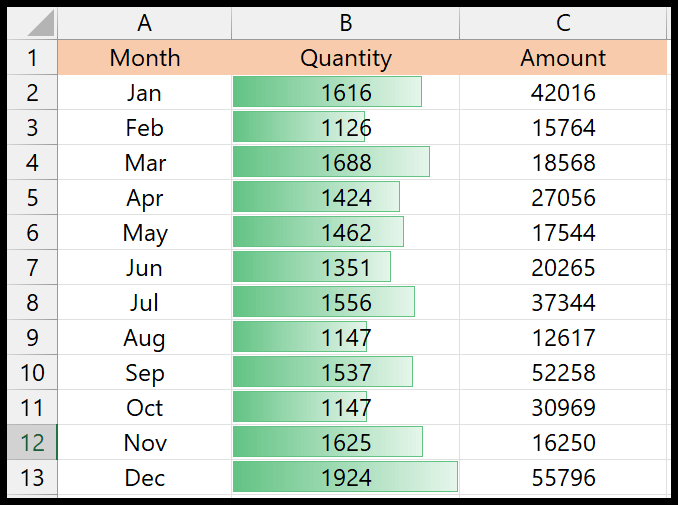
Dans l’exemple ci-dessus, nous avons des barres de données appliquées à la colonne de quantité, et maintenant nous devons copier à partir de là et la coller dans la colonne de montant.
Copier la mise en forme conditionnelle avec le Format Painter
- Tout d’abord, sélectionnez la plage à partir de laquelle vous souhaitez copier la mise en forme conditionnelle.
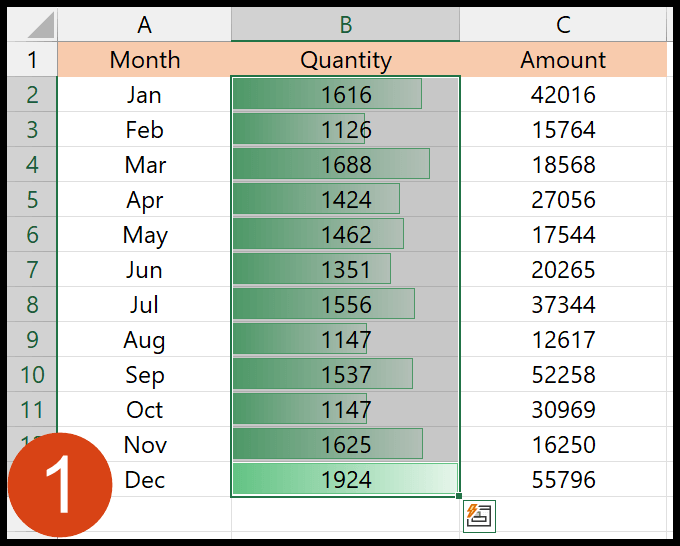
- Ensuite, accédez à l’onglet Accueil et cliquez sur l’icône Format Painter.
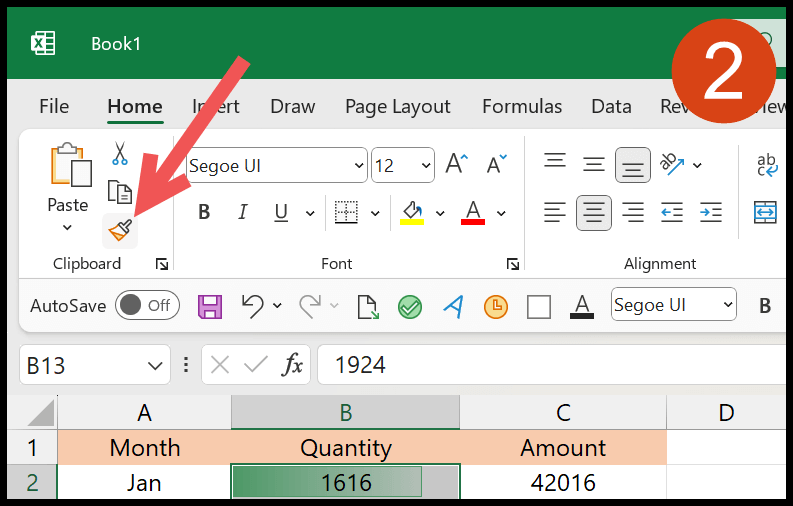
- Votre curseur se transformera en pinceau une fois que vous aurez cliqué sur le bouton Format Painter.
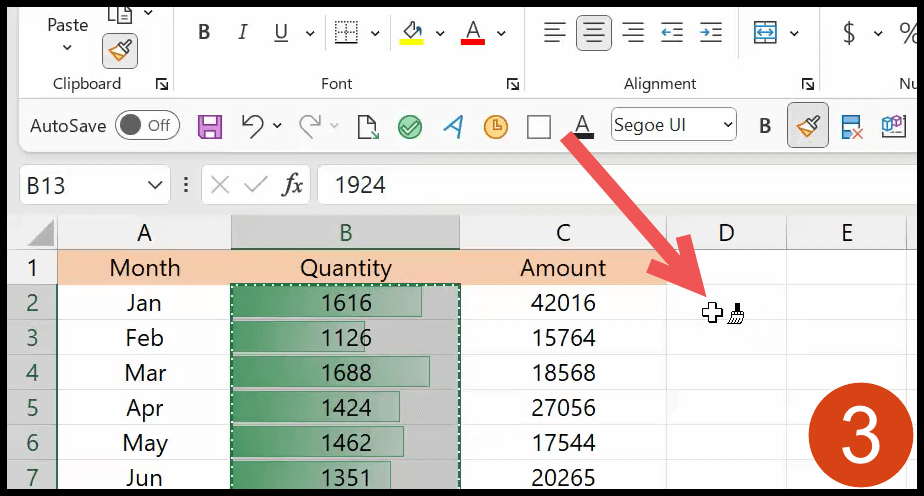
- Maintenant, sélectionnez la plage dans laquelle vous souhaitez coller la mise en forme conditionnelle.
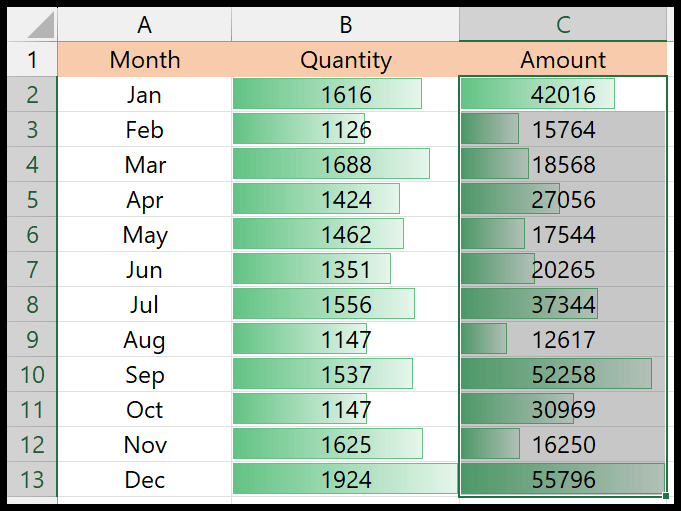
Oui c’est ça.
Remarque : Si vous souhaitez coller la mise en forme conditionnelle dans plusieurs sections, vous pouvez cliquer deux fois sur le peintre de format, puis sélectionner plusieurs plages pour appliquer la mise en forme conditionnelle que vous avez copiée.
Copier les formats (collage spécial) pour copier la mise en forme conditionnelle
Avec l’option Collage spécial, vous pouvez copier et coller uniquement des formats d’un endroit à un autre. Une fois que vous avez sélectionné la plage à partir de laquelle copier la mise en forme conditionnelle, utilisez l’option de copie ou le raccourci clavier Ctrl + C pour copier.
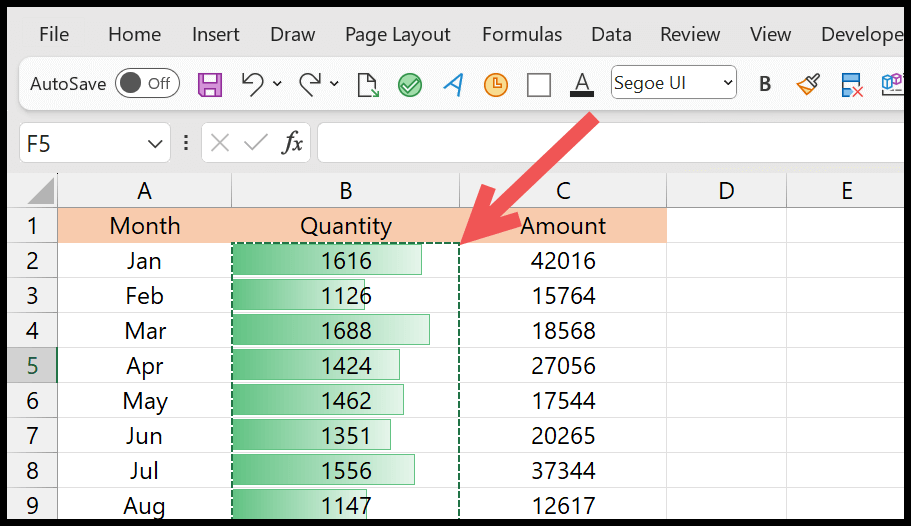
Ensuite, sélectionnez la plage dans laquelle vous souhaitez coller la mise en forme conditionnelle. Après cela, ouvrez l’option de collage spécial (Clic droit> Collage spécial) et cliquez sur les formats.
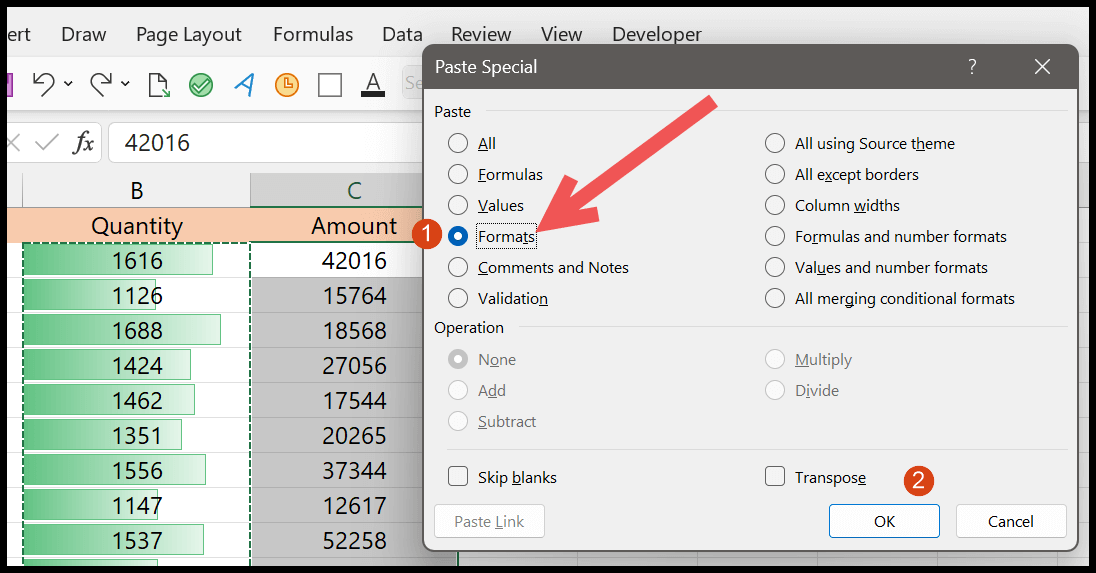
À la fin, cliquez sur OK. Et au moment où vous cliquez sur OK, il applique la mise en forme conditionnelle (que vous avez copiée) à la plage sélectionnée.
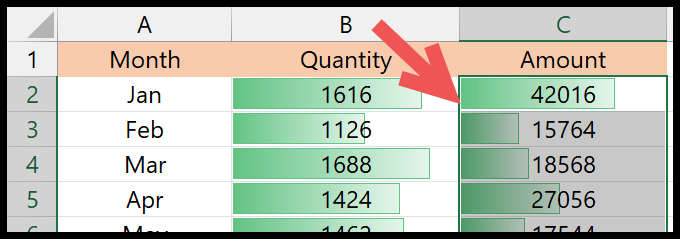
Créez une règle de mise en forme conditionnelle en double.
Si vous accédez à Mise en forme conditionnelle> Gérer les règles, vous pouvez voir la liste de toutes les mises en forme conditionnelles que vous avez dans le classeur.
Une fois que vous l’avez ouvert, sélectionnez « Ce classeur » dans la liste déroulante « Afficher les règles de formatage pour ».
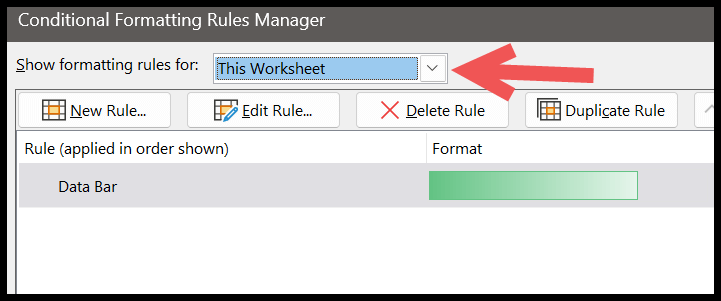
Il vous montrera toutes les règles du classeur pour la mise en forme conditionnelle. Et puis, vous devez sélectionner le formatage que vous pouvez copier et cliquer sur Dupliquer.
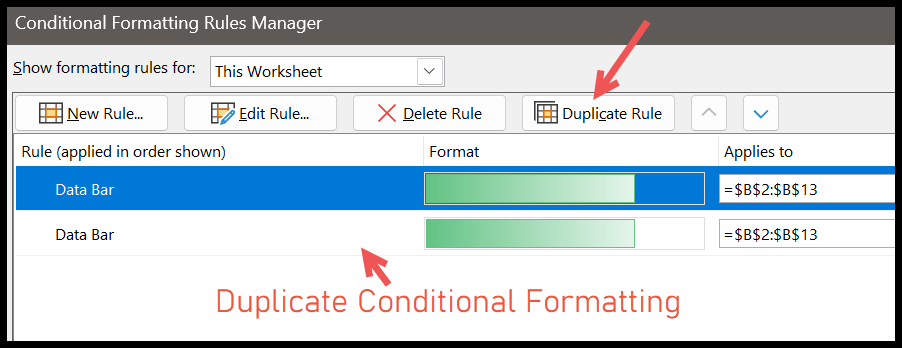
Une fois que vous avez fait cela, changez l’adresse de la plage de « S’applique à ».
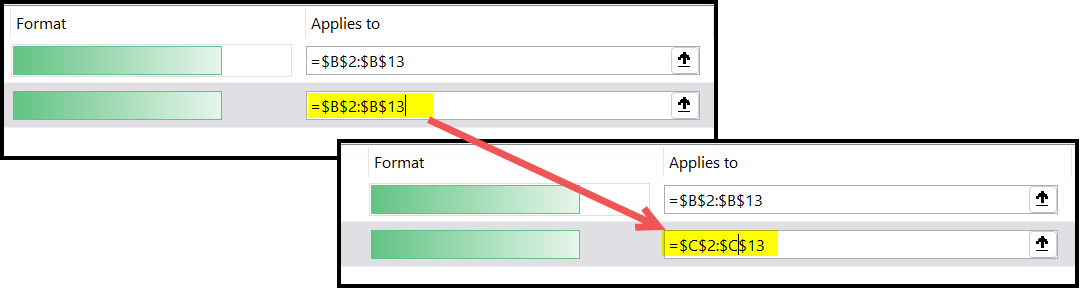
J’ai changé l’adresse de plage de B2:B13 à C2:C13 pour appliquer le même formatage conditionnel à C2:C13. Et à la fin, cliquez sur OK.
Un problème auquel vous pourriez être confronté
Copier la mise en forme conditionnelle est une tâche facile. Mais il peut y avoir quelques problèmes lors de l’utilisation de formules personnalisées pour définir une règle de mise en forme conditionnelle.
Laisse moi te donner un exemple. Dans l’exemple ci-dessous, nous avons une mise en forme conditionnelle utilisant une fonction personnalisée. Dans le formatage, si la cellule A1 a une valeur, alors la cellule B1 aura une couleur de cellule verte.
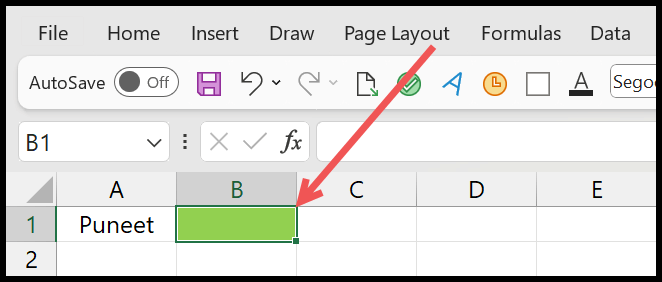
Voici la règle que nous avons appliquée (onglet Accueil > Mise en forme conditionnelle > Gérer les règles > Modifier la règle)
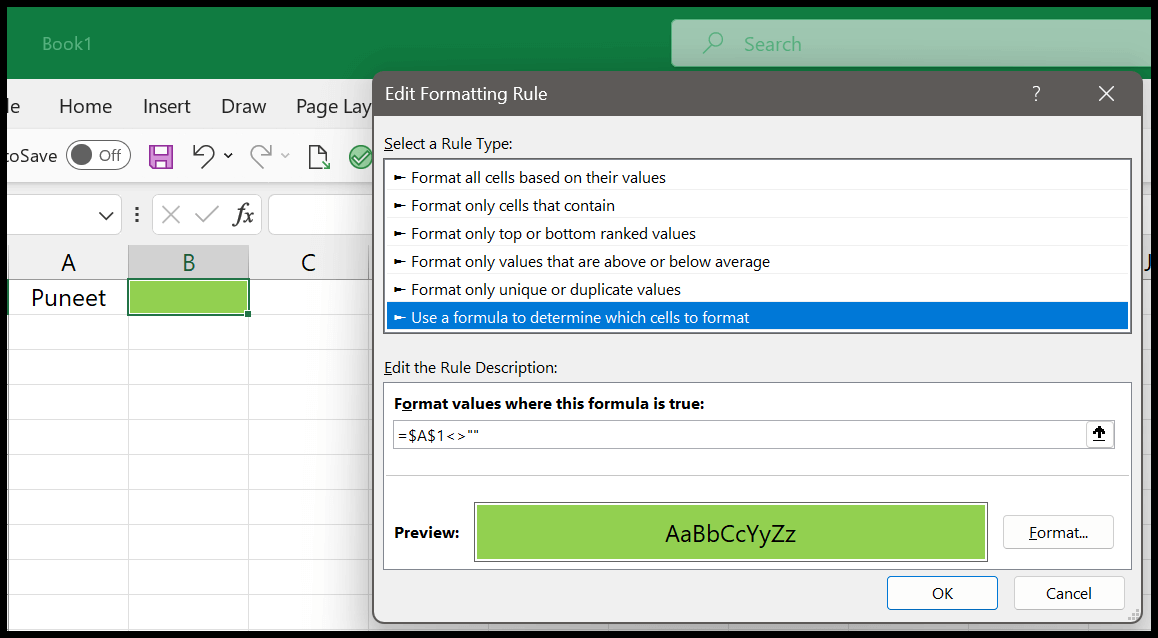
Maintenant, si vous copiez et collez cette mise en forme conditionnelle dans la cellule B3. Comme vous pouvez le voir, dans l’exemple ci-dessous, la cellule B3 est verte même la cellule A3 n’a pas de valeur.
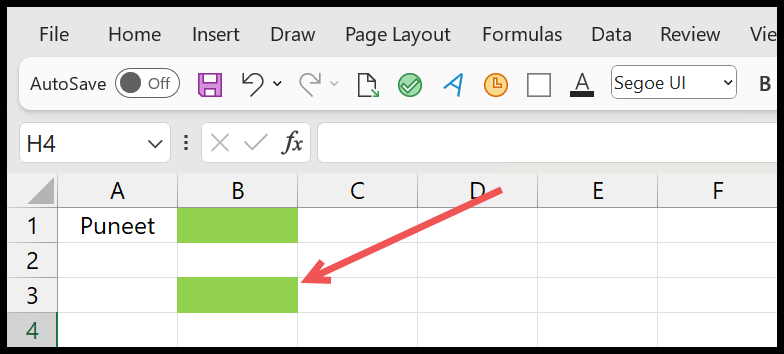
Lorsque vous copiez et collez cette mise en forme conditionnelle, Excel ne modifie pas la cellule de référence car la référence est absolue.
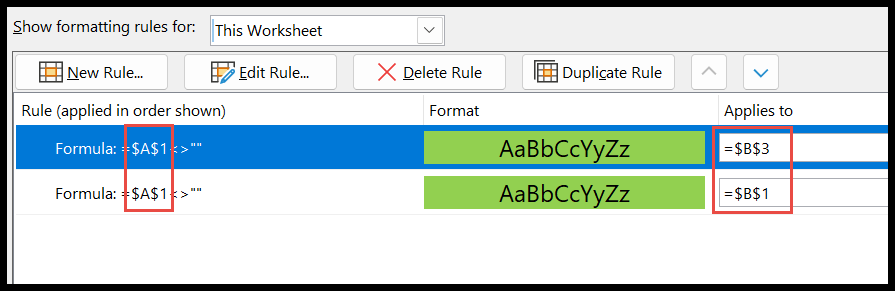
Vous pouvez voir ci-dessus que la cellule de référence dans les deux règles est A1. Donc, oui, c’est le problème. Pour corriger ce problème, le meilleur moyen est d’utiliser la référence relative qui vous permet de copier et coller la mise en forme conditionnelle dans une nouvelle plage ou cellule et de modifier la référence dans la formule.
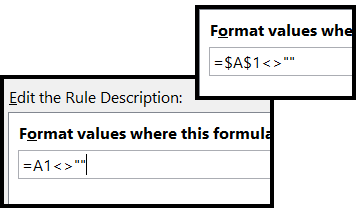
Que faire si je veux copier une règle de mise en forme conditionnelle dans une autre feuille de calcul
Vous pouvez utiliser les mêmes méthodes et étapes ci-dessus pour le copier d’une cellule à une autre ou une plage de cellules. Une fois que vous l’avez copié, vous pouvez le coller dans une autre feuille de calcul.
En savoir plus sur la mise en forme conditionnelle
- Appliquer une mise en forme conditionnelle à un tableau croisé dynamique
- Supprimer la mise en forme conditionnelle
- Appliquer une mise en forme conditionnelle sur des cellules vides dans Excel
- Comparer deux colonnes à l’aide de la mise en forme conditionnelle
- Appliquer une mise en forme conditionnelle basée sur une autre cellule